Creación manual de funciones
Puede crear funciones manualmente en Smart View.
Para crear manualmente una función en Smart View:
- Conéctese a un origen de datos.
- Seleccione un cubo y, en el cuadro de diálogo de conexión que aparece, seleccione Establecer como conexión para funciones y, a continuación, escriba un nombre para la conexión.
En el ejemplo de abajo, el nombre de conexión es MyVision.
Nota:
Debe crear un nombre de conexión para cada hoja de cálculo nueva.
El nombre de la conexión se guarda con la hoja de cálculo. Cuando vuelva a abrir la hoja de cálculo guardada, no se le solicitará que introduzca un nombre de conexión.
Figura 12-6 Opción y nombre de conexión
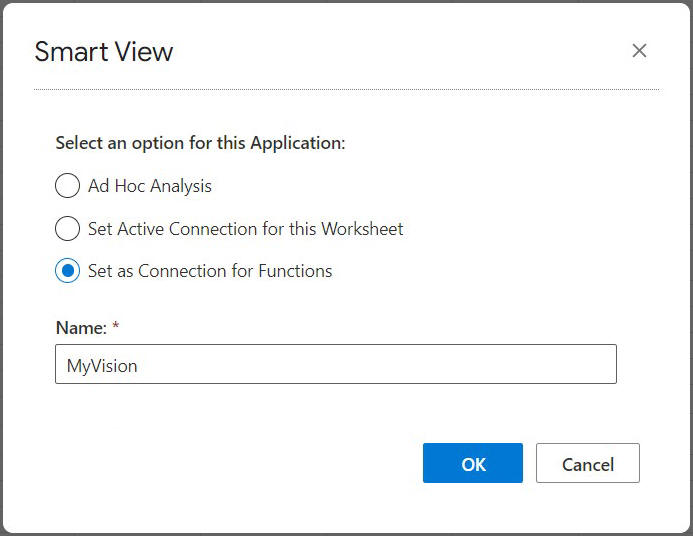
- En la hoja, haga clic en la celda en la que desee introducir la función.
- Introduzca un signo igual y, a continuación, especifique el nombre de la función. Por ejemplo:
=HsSetValue
- Introduzca los parámetros de la función según las reglas descritas en Directrices de sintaxis, utilizando la información específica de cada función disponible en Descripción de las funciones.
- Para agregar funciones a otras celdas de la hoja, repita los pasos del 4 al 6.
- Para ejecutar las funciones, refresque la hoja.
Las funciones solo se validan después de refrescar.
Si alguna de las funciones no es válida, todas las funciones de la hoja, incluso las que son válidas, mostrarán
#Error. Por ejemplo, una dimensión o un nombre de miembro no válido dará como resultado una función no válida.Revise los errores de las funciones y vuelva a refrescar la hoja.